Cuprins
Dacă întâmpinați probleme în timpul instalării pachetelor de aplicații, utilizând cmdlet-ul "Add-AppxPackage" din PowerShell, citiți mai jos cum puteți vizualiza jurnalul de erori al operațiunii de implementare eșuate, pentru a rezolva problemele de instalare.

În timpul operațiunii de desfășurare a pachetului AppX, dacă apare o problemă, atunci o eroare este afișată imediat în fereastra PowerShell curentă. Cu toate acestea, dacă operațiunea de desfășurare întâmpină mai multe probleme, atunci este puțin dificil să citiți și să examinați toate erorile în fereastra PowerShell curentă.
Acest tutorial conține instrucțiuni pas cu pas despre cum să vizualizați erorile de instalare după implementarea pachetelor de aplicații în Windows 10 și Server 2016. (Cum să vizualizați jurnalele/erorile 'Add-AppxPackage')
Cum se vizualizează jurnalul/erorile cmdletului "Add-AppxPackage" (Operațiunea de implementare a eșuat).
Metoda 1. Vizualizați erorile de instalare a pachetelor AppX din PowerShellMetoda 2. Vizualizați jurnalele de instalare a pachetelor de aplicații în Event Viewer. Metoda 1. Cum să vizualizați erorile de eșec al operațiunii de implementare din PowerShell
Prima modalitate de a vizualiza erorile "deployment failed" după executarea cmdletului "Add-AppxPackage", în Windows 10 sau în Server 2016, este de a utiliza cmdlet-ul "Get-AppxLastError" în sesiunea PowerShell curentă. *
Notă: În cazul în care Get-AppxLastError cmdlet afișează o listă a ultimei (ultimelor) erori raportate în jurnalele de instalare a pachetului de aplicații pentru curent Sesiunea Windows PowerShell®.
De exemplu: dacă doriți să vizualizați erorile de instalare după ce ați executat următoarea comandă pentru a reînregistra (reinstala) toate aplicațiile integrate...
- Get-AppxPackage
...apoi, în fereastra PowerShell curentă, tastați:
- Get-AppxLastError
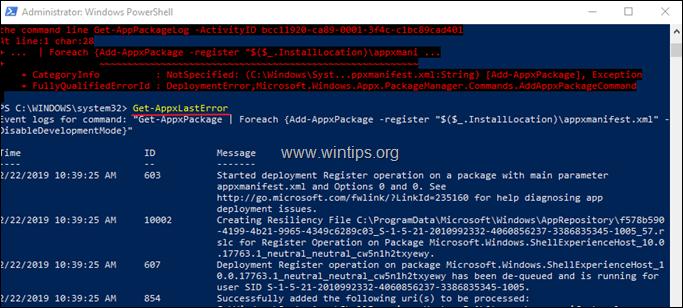
Metoda 2. Cum să vizualizați jurnalele de instalare a pachetului de aplicații în Event Viewer.
A doua metodă de vizualizare și examinare a jurnalelor de operațiuni de implementare după executarea comenzii "Add-AppxPackage" este utilizarea Event Viewer. Pentru a face acest lucru:
1. Apăsați simultan butonul Windows  + R pentru a deschide caseta de comandă Run.
+ R pentru a deschide caseta de comandă Run.
2 În caseta de comandă Run, tastați: eventvwr.msc apăsați Intră.
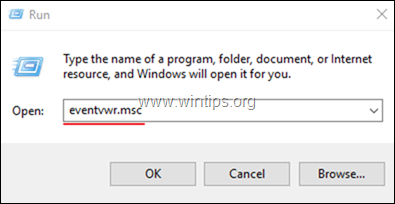
3. În Vizualizator de evenimente mergeți la:
Jurnalele aplicațiilor și serviciilor -> Microsoft -> Windows -> AppXDeployment-Server -> Microsoft-Windows-AppXDeploymentServer/Operational
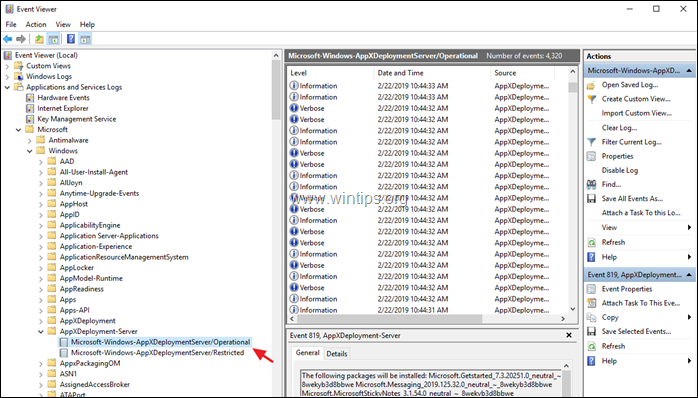
4. În panoul din dreapta, veți vedea lista detaliată a evenimentelor din timpul procesului de implementare.
5. Dacă doriți să vedeți numai erorile de implementare (instalare) AppX, faceți clic pe Creați o vizualizare personalizată .
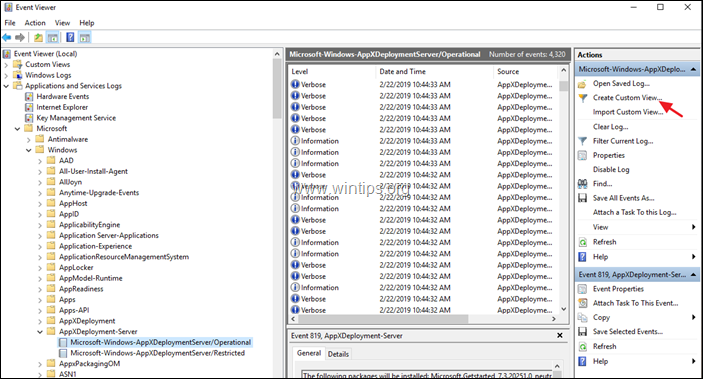
6. La opțiunile "Create Custom View" (Creați o vizualizare personalizată), verificați la Eroare și faceți clic pe OK .
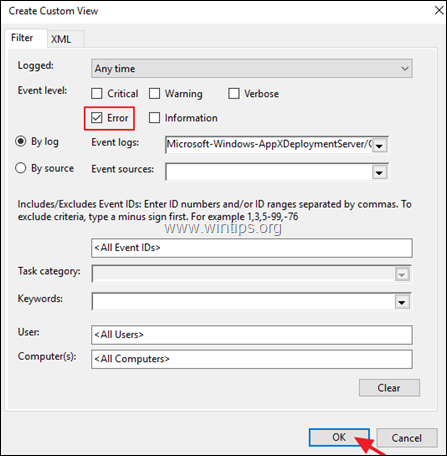
7. Apoi, dați un nume (dacă doriți) pentru vizualizarea personalizată și faceți clic pe OK .
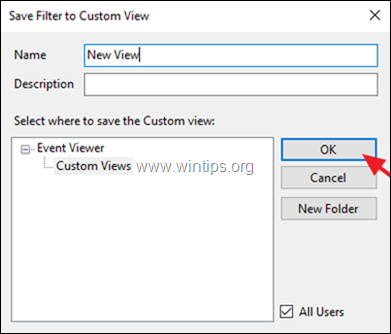
8. Acum, în panoul din dreapta ar trebui să vedeți și să explorați toate erorile de instalare ale operațiunii de implementare AppX.
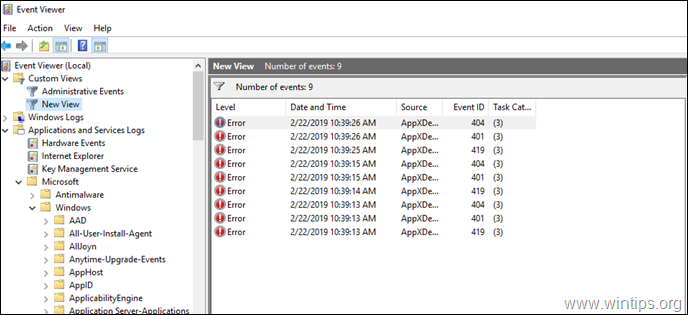
Asta este! Spuneți-mi dacă acest ghid v-a ajutat, lăsând un comentariu despre experiența dvs. Vă rugăm să dați like și să distribuiți acest ghid pentru a-i ajuta și pe alții.

Andy Davis
Blogul unui administrator de sistem despre Windows





